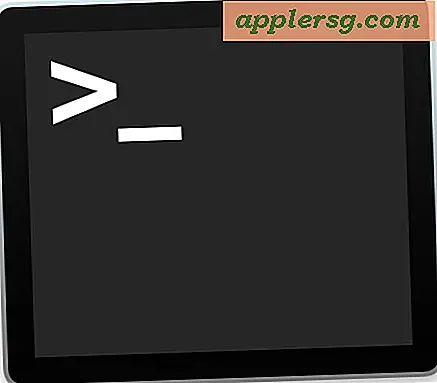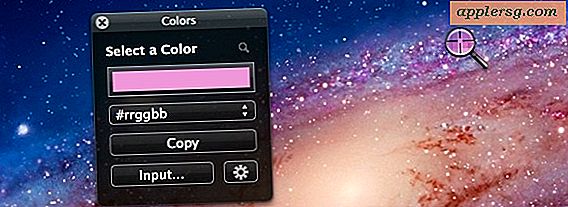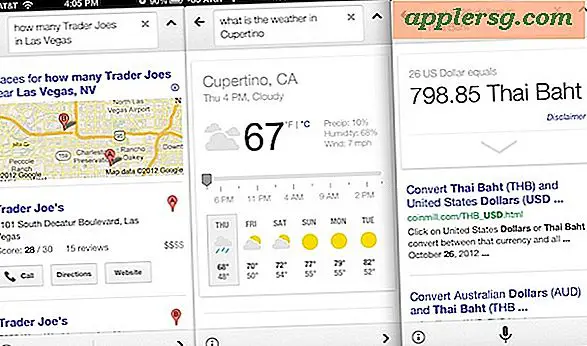การแก้ไขข้อผิดพลาดในการขัดข้องหน้าเว็บ "Aw Snap" ใน Chrome

สำหรับผู้ใช้ Google Chrome บางครั้งหน้าเว็บอาจมีปัญหากับข้อความแสดงข้อผิดพลาด "แย่จัง!" ข้อความแสดงข้อผิดพลาดนี้มักป้องกันไม่ให้หน้าเว็บโหลดจากที่ใดและอาจทำให้หน้าเว็บเบราเซอร์ขัดข้องได้โดยที่หน้าเว็บล่ม
ข้อความแสดงข้อผิดพลาด "Aw Snap" ใน Chrome เกิดขึ้นด้วยสาเหตุหลายประการ แต่แทนที่จะพยายามวิเคราะห์และแก้ไขปัญหาเฉพาะที่เกี่ยวข้องกับหน้าเว็บของตัวเองเราจะเน้น 8 เคล็ดลับการแก้ไขปัญหาเฉพาะเพื่อแก้ไข " Snap " เพื่อให้คุณสามารถดำเนินการเกี่ยวกับธุรกิจของคุณและเรียกดูเว็บด้วย Chrome ได้ต่อไป ขั้นตอนการแก้ปัญหาเหล่านี้ใช้กับเบราเซอร์ Chrome ทุกเวอร์ชันในระบบปฏิบัติการใด ๆ ไม่ว่าจะเป็น Mac OS, iOS, Android หรือ Windows
1: รีเฟรชเว็บเพจ
ดังที่คุณอาจสังเกตเห็นเมื่อมีข้อผิดพลาด "อัลสแนป" ปรากฏขึ้นมีปุ่ม "โหลดใหม่" อยู่ข้างๆ นี่เป็นเคล็ดลับแรกที่คุณควรลอง
เพียงโหลดเว็บเพจใหม่มักจะกำจัดข้อผิดพลาด Aw Snap และช่วยให้คุณสามารถเรียกดูต่อได้เรื่อย ๆ นี่เป็นหนึ่งในข้อแนะนำแรกที่ Google แนะนำเพื่อแก้ไขปัญหาด้วย
2: ลองเปิดหน้าเว็บเดียวกันในโหมดไม่ระบุตัวตน
โหมดที่ไม่ระบุตัวตนจะป้องกันไม่ให้โหลดประวัติการเข้าชมแคชและคุกกี้จากคุกกี้และข้อมูลเว็บบางครั้งอาจเป็นสาเหตุที่ทำให้เกิดปัญหา หากหน้าเว็บทำงานได้ดีเมื่ออยู่ในโหมดไม่ระบุตัวตนคุณรู้ว่านี่เป็นผู้กระทำความผิดและคุณสามารถล้างแคชและประวัติเว็บโดยทั่วไปเพื่อแก้ไขปัญหาได้อย่างสมบูรณ์
3: ปิดแท็บและ Windows อื่น ๆ
หากคุณมีแท็บหนึ่งล้านแท็บและเปิดหน้าต่าง Chrome อยู่บางครั้งเบราว์เซอร์สามารถใช้ทรัพยากรหรือหน่วยความจำที่มีอยู่ซึ่งอาจทำให้เกิดปัญหาในการโหลดหน้าเว็บเพิ่มเติม บางครั้งการปิดแท็บและหน้าต่างอื่น ๆ ก็เพียงพอแล้วในการแก้ไขข้อผิดพลาด "Aw Snap"
4: ออกจากระบบและเปิด Chrome ใหม่
ออกจาก Chrome และเปิดแอปอีกครั้งงานง่ายๆนี้มักนำไปสู่เบราว์เซอร์ที่โหลดหน้าเว็บที่มีปัญหาได้ดีอีกครั้ง
5: อัปเดต Chrome
การอัปเดต Chrome ไปเป็นเบราว์เซอร์เวอร์ชันล่าสุดที่มีให้ใช้งานล่าสุดมักจะแก้ไขปัญหาเนื่องจาก Chrome ใหม่แต่ละรุ่นมีการแก้ไขข้อบกพร่องและการแก้ไขปัญหาด้านความปลอดภัย ดังนั้นโปรดตรวจสอบว่า Chrome มีการอัปเดตเป็นเวอร์ชันล่าสุดแล้ว
คุณสามารถอัปเดตเบราว์เซอร์ Chrome ได้โดยไปที่ "Preferences" แล้วไปที่ "About" และเลือกอัปเดตหากมีเวอร์ชันอยู่ เบราเซอร์จะดาวน์โหลดและติดตั้งเวอร์ชันล่าสุดจากนั้นให้เปิดใช้งานอีกครั้งซึ่งจะเสร็จสิ้นการอัปเดตซอฟต์แวร์
หากมีการเปิดใช้งานการอัปเดตอัตโนมัติของ Chrome สิ่งที่น่าจะเกิดขึ้นกับตัวคุณเองและคุณต้องทำตามขั้นตอนที่ 4 เพื่อเลิกใช้งานและเปิด Chrome ใหม่เพื่อให้เวอร์ชันใหม่โหลดและใช้งานได้
ไม่ว่าจะด้วยวิธีใดก็ตามให้ลองโหลดหน้าเว็บอีกครั้งซึ่งควรใช้งานได้ในขณะนี้ จากประสบการณ์ส่วนตัวของฉันเกี่ยวกับข้อความผิดพลาดของ "Aw Snap" ของ Chrome เพียงแค่อัปเดตเบราว์เซอร์และรีสตาร์ทเบราว์เซอร์เพื่อแก้ปัญหานี้เกือบทุกครั้งและบางครั้งก็สามารถแก้ไขและป้องกันปัญหาอื่น ๆ เช่นข้อผิดพลาด "connection not private"
6: ปิดใช้งานส่วนขยายของบุคคลที่สาม
ส่วนขยายเบราว์เซอร์ของบุคคลที่สามอาจทำให้เกิดปัญหาได้บางครั้งดังนั้นหากคุณยังคงประสบปัญหาในการโหลดหน้าเว็บเฉพาะหรือหน้าเว็บจำนวนมากได้รับข้อผิดพลาด Aw Snap ให้ลองปิดใช้งานส่วนขยายและปลั๊กอินของบุคคลที่สามทั้งหมดเพื่อดูว่าปัญหายังคงเกิดขึ้นอยู่หรือไม่
7: คุณแน่ใจหรือไม่ว่าเป็น Chrome ลองใช้เบราว์เซอร์อื่น ๆ
แม้ว่าจะหายากบางครั้งหน้าเว็บที่เล่นโวหารเป็นเพียงปัญหาที่ทำไม่ดีหรือความผิดพลาดอย่างรวดเร็วคว่ำเนื่องจากสคริปต์หลงทางหรือการใช้ทรัพยากรที่ไม่ลงตัว วิธีที่ง่ายที่สุดในการตรวจสอบว่าเป็นกรณีนี้หรือไม่เพื่อดูว่าหน้าเว็บโหลดในเว็บเบราเซอร์อื่นหรือไม่ หากเบราว์เซอร์อื่น ๆ ล่มเช่นกันคุณก็รู้ว่าปัญหานี้เกิดจากหน้าเว็บของตัวเองเกือบทั้งหมดและไม่มีอะไรเกี่ยวข้องกับ Chrome หรือเว็บเบราเซอร์อื่น ๆ
8: Reboot
โอเคเคล็ดลับสุดท้ายสำหรับการแก้ไขปัญหาคือสิ่งที่เก่าแก่ที่สุดในหนังสือคอมพิวเตอร์ รีบูต ใช่จริงๆแล้วการบูตเครื่องใหม่บางครั้งก็เพื่อแก้ปัญหาเบราว์เซอร์หรือแอปอื่น ๆ ไม่ว่าจะเป็น Chrome หรือโปรแกรมอื่น
- Mac: คุณสามารถเริ่ม Mac ใหม่จากเมนู Apple (ถ้าแช่แข็งคุณจะต้องบังคับให้รีบูตแทน)
- iPhone, iPad, iPod touch: คุณรีสตาร์ทอุปกรณ์ iOS โดยการปิดและเปิดใหม่อีกครั้งหรือบังคับให้รีบูต
- Windows: คุณรีบูตเครื่องพีซีจากเมนู Start
- Android: การรีบูตอุปกรณ์ Android ทำได้โดยปิดและเปิดอีกครั้ง
เมื่อคอมพิวเตอร์หรืออุปกรณ์เปิดทำงานแล้วให้เปิด Chrome และเรียกดูตามปกติทุกอย่างควรอยู่ในลำดับ
เทคนิคเหล่านี้ใช้เพื่อแก้ปัญหาข้อผิดพลาดที่เกิดขึ้น "Aw Snap" ใน Google Chrome หรือไม่? คุณมีวิธีอื่นในการแก้ไขข้อผิดพลาด Aw Snap ในหน้าเว็บ Chrome หรือไม่ แจ้งให้เราทราบในความคิดเห็น!